Chrome je stabilná aplikácia na všetkých platformáchže je však k dispozícii, to však neznamená, že sa nestretne s problémami. Má vstavanú funkciu obnovenia, ktorá vám umožňuje opraviť prehliadač, ak bol unesený škodlivým rozšírením alebo ak ste ho vylepšili v dôsledku nestabilných nastavení. Obnovenie nedokáže všetko vyriešiť, najmä ak je problém na úrovni OS a nie samotného prehliadača. To je prípad chybového kódu prehliadača Chrome: 4 0x80070005. Kód zabraňuje aktualizácii prehľadávača, kde sa dá automaticky aktualizovať. Tu je postup, ako to vyriešiť.

Opravte chybový kód prehliadača Chrome: 4 0x80070005
Táto chyba sa objaví pri pokuse o aktualizáciu prehliadača Chromea to preto, že služba, ktorá sa má spustiť pri kontrole aktualizácií, nie je k dispozícii. Buď nie je spustený alebo bola služba odstránená. V oboch prípadoch je najjednoduchším spôsobom opravy chybového kódu prehliadača Chrome: 4 0x80070005 opätovná inštalácia prehliadača Chrome.
Aktuálnu inštaláciu nebudete musieť odstrániťprehliadača Chrome. Jediné, čo musíte urobiť, je navštíviť stránku na stiahnutie prehliadača Chrome, stiahnuť inštalačný program a spustiť ho ako obvykle. Najnovšia verzia alebo dokonca aktuálna verzia sa nainštaluje nad aktuálnu verziu. Všetky vaše údaje, profily, záložky, história, stránka s novými kartami atď. Zostanú úplne nedotknuté.
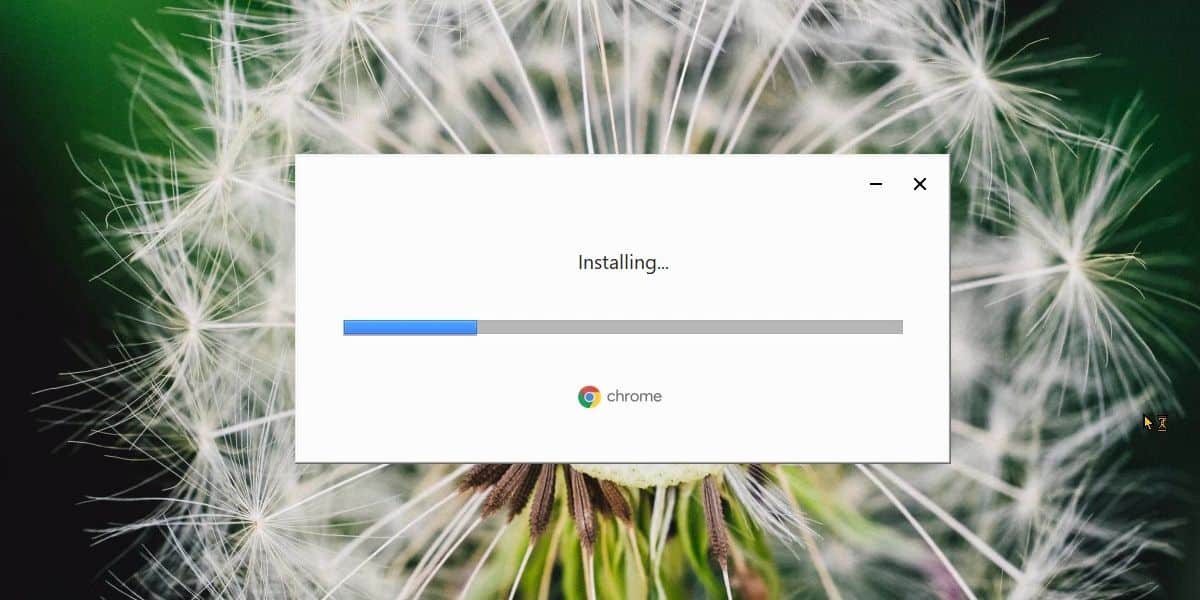
Pri inštalácii je však dobré zavrieť prehliadač Chrome, ak ho máte otvorený, môžete ho jednoducho znova spustiť a nainštaluje sa nová verzia.
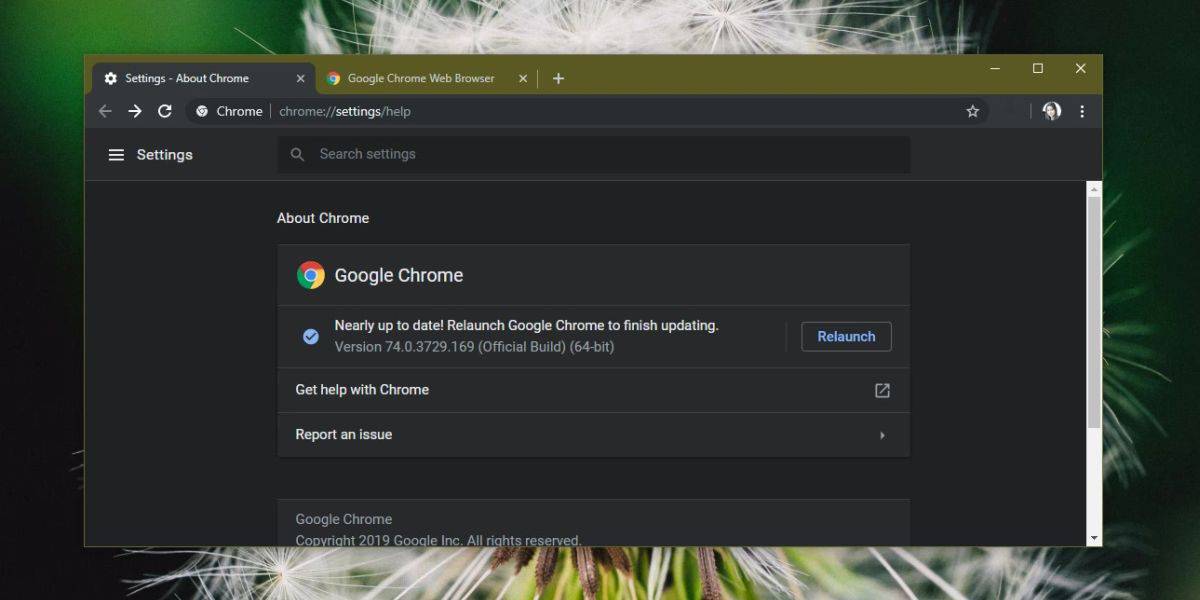
Táto chyba a mnohým ďalším sa to môže páčiťvyriešené vykonaním inštalácie prehliadača Chrome na mieste. Môžete skúsiť vyhľadať online a zistiť, ktorá služba chýba, alebo skontrolovať zoznam služieb v systéme Windows 10, ktoré súvisia s chybou prehliadača Chrome, a tiež ich manuálne spustiť, ale toto riešenie je omnoho jednoduchšie ako iné.
Táto chyba sa môže objaviť na iných operačných systémochako aj kde sa prehliadač Chrome aktualizuje inak. Túto metódu stále stojí za vyskúšanie. Ak váš operačný systém neumožňuje vykonať inštaláciu na mieste, možno budete musieť vykonať čistú inštaláciu. V takom prípade najskôr zálohujte históriu, záložky a profil pomocou funkcie synchronizácie prehliadača Chrome. Ak nemôžete použiť synchronizáciu Chrome, vyhľadajte priečinok s profilom Chrome a niekde ho zálohujte, kým budete pokračovať v čistej inštalácii.
Tiež by ste mali skontrolovať, či ste na pracovnej ploche povolili čokoľvek, čo bráni spusteniu automatických služieb alebo aktualizácií aplikácií.













Komentáre